Cara Membuat Grafik di Microsoft Excel, Grafik Kolom, Grafik Lingkaran hingga Grafik Batang
Berikut cara membuat grafik di Microsoft Excel secara mudah dan simak juga beberapa penjelasan mengenai jenis grafik yang cocok untuk suatu data.
Penulis: Resky Mertarega S | Editor: Heribertus Sulis
TRIBUNLAMPUNG.CO.ID - Kamu bingung cara membuat grafik di Microsoft Excel, berikut cara membuat grafik di Microsoft Excel secara mudah dan simak juga beberapa penjelasan mengenai jenis grafik yang cocok untuk suatu data.
Panduan yang satu ini, bisa dijadikan referensi untuk mengolah data.
Berikut ini adalah panduan atau cara membuat grafik dengan Microsoft Excel secara mudah, yang dapat dijadikan referensi oleh pengguna:
1. Buka aplikasi Microsoft Excel yang ada di komputer atau laptop
2. Pilih 'blank workbook' dan buat serangkaian data angka yang akan dijadikan grafik
3. Blok data termasuk kolom dan baris data
4. Klik menu toolbar 'Insert', lalu pilih Charts atau grafik yang diinginkan
5. Pilih atau klik model grafik yang dibutuhkan
6. Setiap jenis grafik memiliki beberapa jenis model, pilih sesuai kebutuhan data dan selera
7. Grafik akan muncul secara otomatis di lembar kerja Excel
8. Klik menu 'design' untuk memberikan perubahan pada warna grafik dan sebagainya
Baca juga: Cara Mengubah Word ke PDF Secara Mudah, Simak juga 3 Jenis Aplikasinya
Berikut ini beberapa penjelasan mengenai jenis grafik yang cocok untuk suatu data.
1. Grafik Kolom
Grafik jenis ini sangat cocok digunakan untuk membandingkan data atau menunjukkan suatu perubahan pada data dalam kurun waktu tertentu.
2. Grafik Garis
Grafik ini cocok untuk menampilkan data berkelanjutan (continue data) dan sangat efektif digunakan untuk mengidentifikasi suatu pola atau tren.
Oleh karena itu, biasanya orang menggunakan grafik ini untuk menampilkan tren data pada interval waktu tertentu.
Selanjutnya adalah jenis grafik lingkaran.
Grafik lingkaran ini digunakan untuk menunjukkan jumlah suatu item dalam data secara proporsional.
Biasanya, nilai dari item yang ada pada data akan ditunjukkan dalam bentuk persentase.
Baca juga: Cara Membuat Halaman di Microsoft Word Secara Mudah, Simak Juga Cara Membuat Daftar Isi
Grafik ini biasanya digunakan untuk membandingkan beberapa item.
Misalnya, untuk membuat grafik pertumbuhan penduduk pada suatu tempat dalam kurun waktu tertentu.
Grafik jenis ini sangat pas digunakan untuk mencari kombinasi dari dua rangkaian data secara optimal.
Misalnya, dalam peta topografi atau untuk menggambarkan pengaruh hambatan dan lama waktu terhadap nilai arus listrik.
6. Grafik Stok
Selanjutnya adalah grafik stok atau stock charts.
Biasanya grafik jenis ini banyak digunakan untuk menggambarkan fluktuasi harga stok.
Namun, tak hanya untuk menggambarkan stok, Anda juga dapat menggunakan grafik jenis ini untuk data ilmiah, misalnya untuk menunjukkan fluktuasi suhu.
Demikian, cara membuat grafik di Microsoft Excel secara mudah dan simak juga beberapa penjelasan mengenai jenis grafik yang cocok untuk suatu data. (Tribunlampung.co.id/Resky Mertarega Saputri)
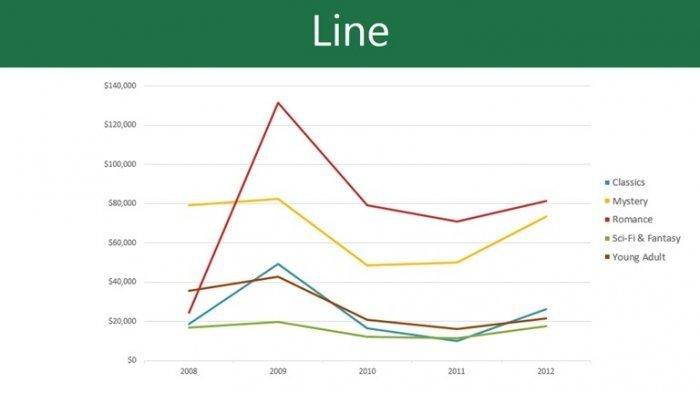









![[FULL] Kesaksian Murid yang Belajar di Markas PKI sebelum G30S, Ungkap Kondisi Sumur Lubang Buaya](https://img.youtube.com/vi/Y9-ffUbZuwc/mqdefault.jpg)




